怎么设置chorme浏览器自动释放内存
发布时间:2017-06-18 15:21
有谷歌小伙伴上问小编,chorme浏览器有设置自动释放内存的方法吗?以为有时内存占用过大导致电脑变卡了。下面是小编为大家介绍chorme浏览器自动释放内存的方法,欢迎大家阅读。
chorme浏览器自动释放内存的方法
chorme占用内存较大的时候,会影响浏览器以及打开速度等。特别是google主推的就是高速度浏览占用内存更多。
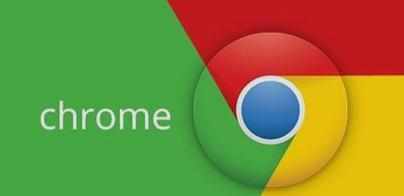
打开谷歌浏览器,在输入框里输入“chrome://flags/”如下图的操作模式。
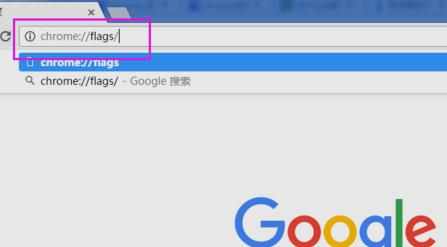
点击确定,进行浏览,可以看到一个实验性功能警告提示以及多种功能的列表。如下截图显示情况。
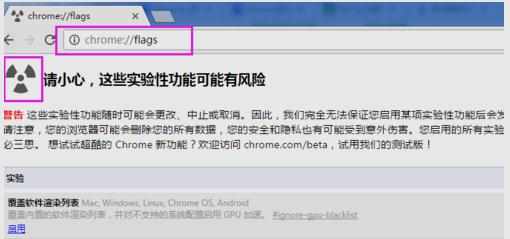
ctrl+f搜索“自动舍弃”如下图,可以看到一个自动舍弃标签页的功能,可以看到“当系统内存不足时,系统会自动从内存中舍弃标签页”
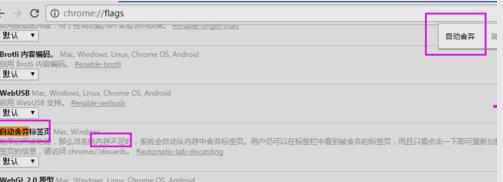
点击这个功能查看,查看使用状态,可以看到有“默认”“启用”“停用”的标签,可以进行启用的选择。
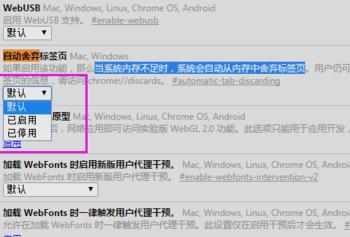
点击进行启用之后以后,可以很明显的看到这一功能下的背景色是白色,较之以前以及其他功能,亮上很多。如下图显示情况。
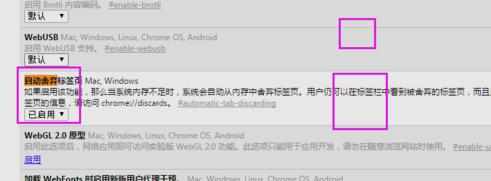
进行启用之后,可以在“chrome://discards”进行查看,如下图显示。
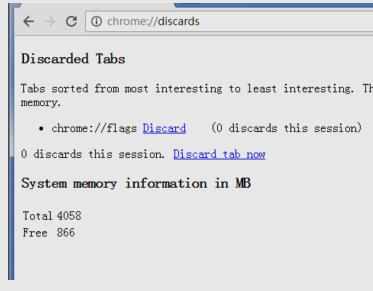

怎么设置chorme浏览器自动释放内存的评论条评论